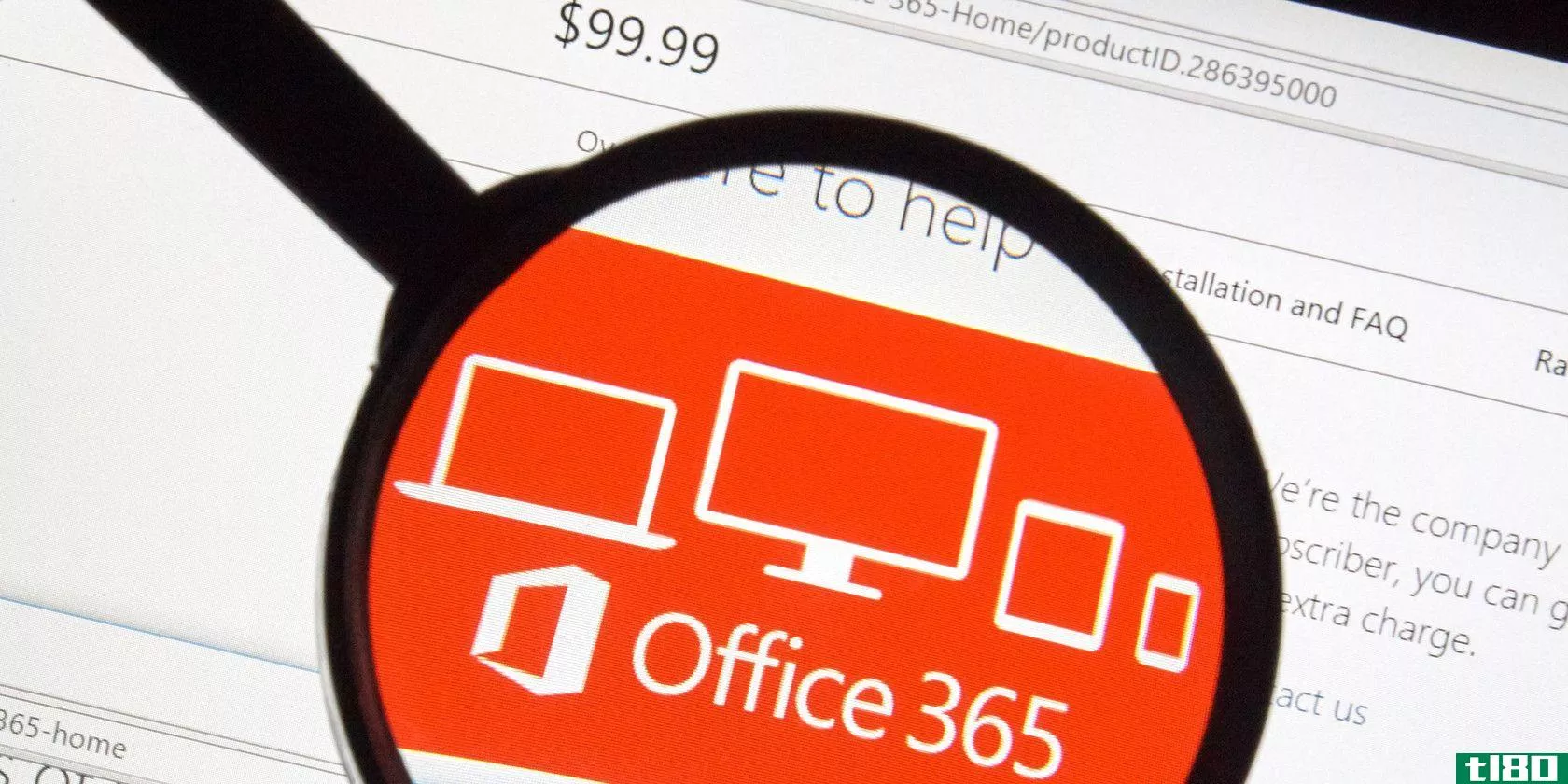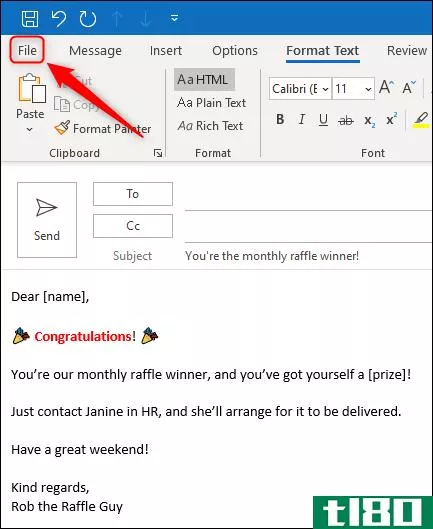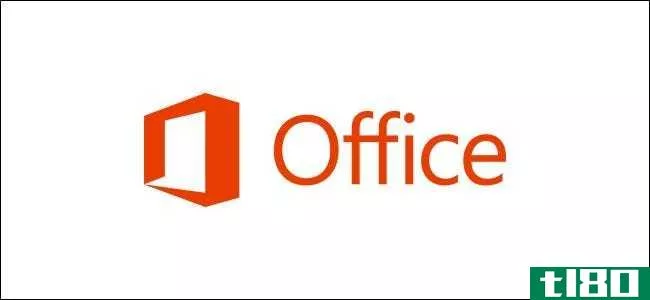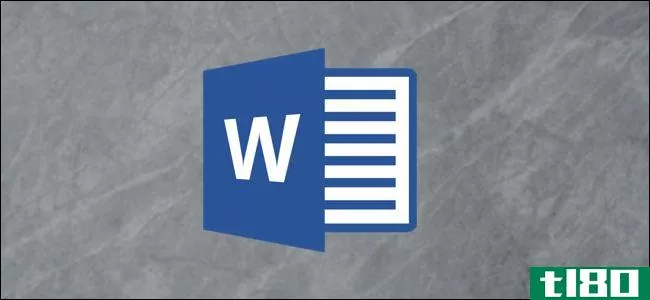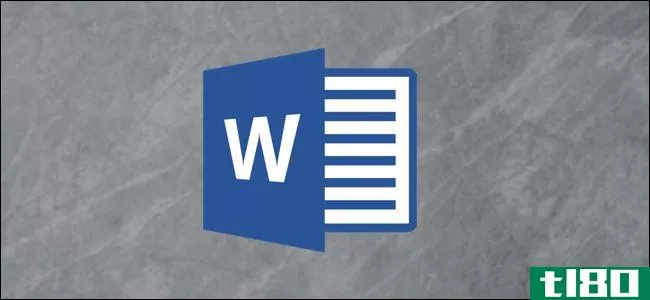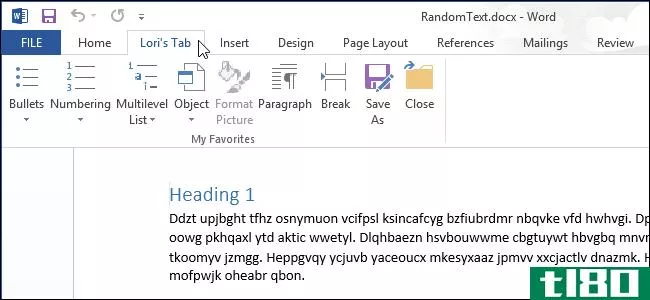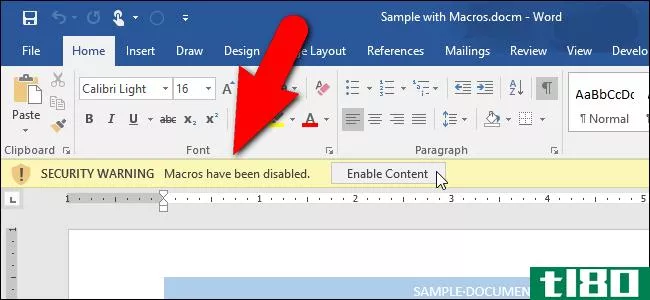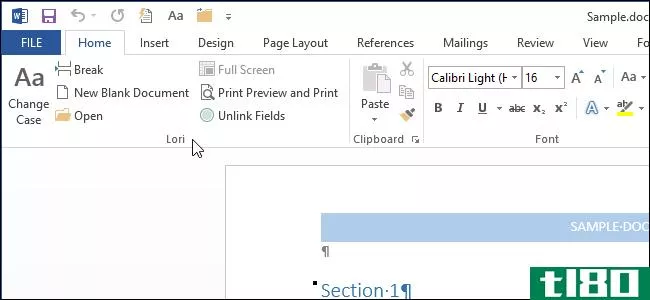如何向microsoft office功能区添加新按钮
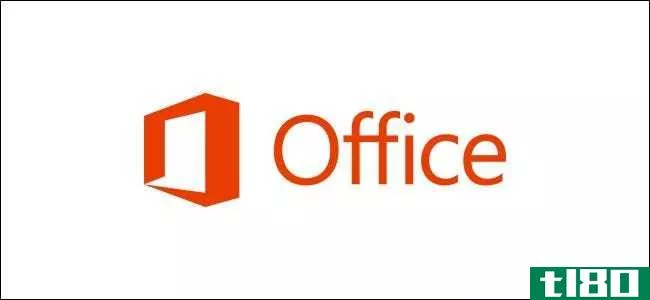
MicrosoftOfficeRibbon包含您需要的大部分命令,但有时添加到其中会很有用。下面介绍如何查找和选择其他按钮,以添加到功能区的任何选项卡中。
自从Office2007以来,功能区栏在所有Office应用程序Excel、OneNote、Outlook、PowerPoint和Word(以及Project和Visio,如果您付费的话)中都是标准的,可以说它非常有用。微软已经投入了大量的工作,使正确的标签自动打开取决于你在应用程序中选择了什么,它是如此无缝的大多数人甚至没有注意到。
不过,每个人都有不同的需求,你可能会发现一个功能区按钮比浏览几个菜单或使用上下文菜单更有用。您可以使用简单的自定义过程将任何应用程序命令添加为功能区中的按钮。
我们将向您展示如何使用Outlook执行此操作,但相同的说明适用于所有Microsoft Office应用程序。例如,我们将在Outlook功能区的“主页”选项卡中添加一个新按钮,以创建纯文本格式的新电子邮件。
右键单击功能区栏中的任何选项卡,然后选择“自定义功能区”
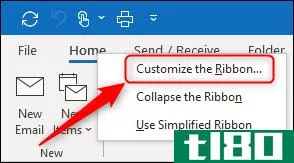
在打开的“自定义功能区”面板中,将“常用命令”下拉菜单更改为“所有命令”
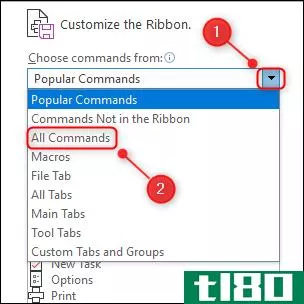
向下滚动直到达到所需的命令。在这种情况下,我们将选择“纯文本”
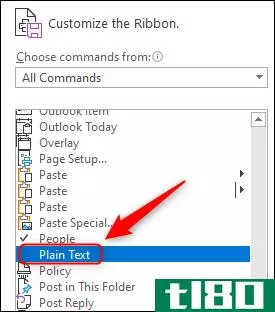
要将按钮添加到功能区,必须将其添加到组中。它们显示在右栏中。
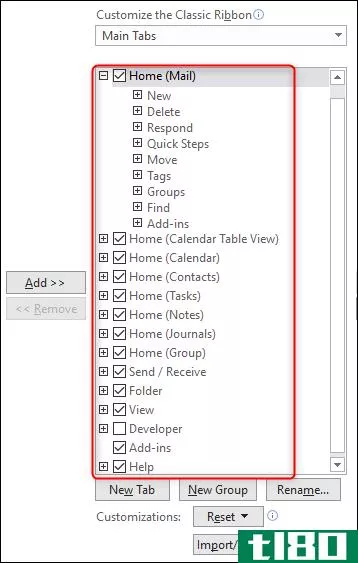
我们想将我们的按钮添加到“主页”选项卡和它自己的组中。(尽管只需选择现有组即可将命令添加到该组中。)
要添加组,请单击“新建组”按钮,然后单击“重命名”为组指定合适的名称。选择“确定”按钮以确认组的创建。
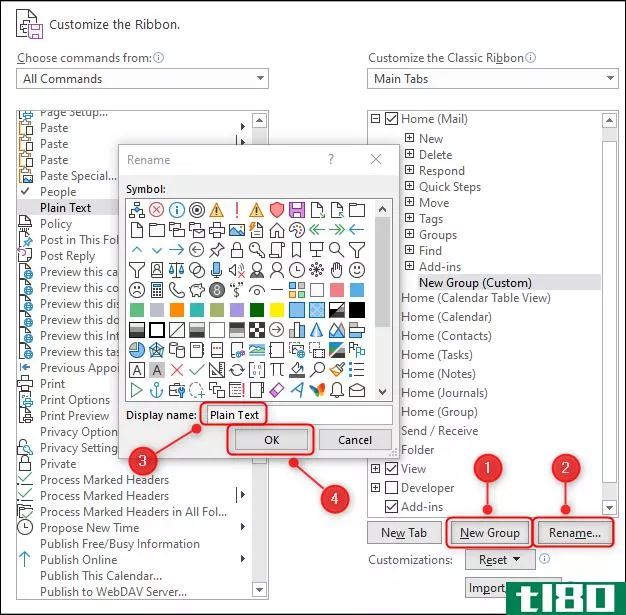
我们希望我们的按钮是选项卡中的第一个按钮,因此需要将它移到列表的顶部,即“New”组的上方。使用右侧的箭头将新组移动到列表的顶部,或者将其拖放到位。
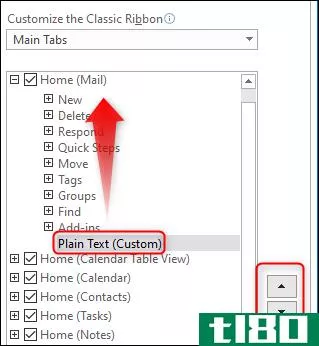
最后一步是将按钮添加到组中。在左侧面板中选择“纯文本”,然后单击“添加”按钮将其添加到组中。
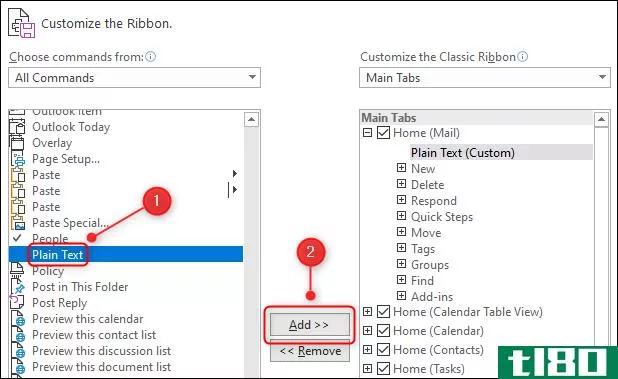
单击“确定”关闭面板。包含“纯文本”按钮的新组将显示在“主页”选项卡中。
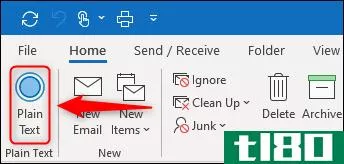
要删除按钮,请右键单击选项卡并再次选择“自定义功能区”。选择右侧面板中的按钮,然后选择“删除”
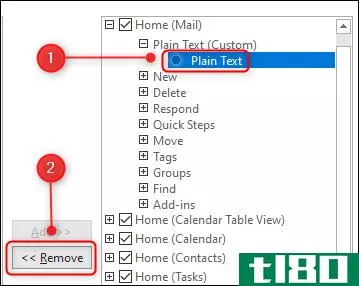
单击“确定”,按钮将从功能区中删除。如果您创建的组中只有一个按钮,则该组也将被删除。
您可以添加任意数量的组和按钮,也可以删除默认的按钮和组。这使功能区尽可能地可自定义。
如果要从功能区选项卡中删除自定义设置,请单击“自定义功能区”菜单中的“重置”按钮,然后选择“仅重置选定的功能区选项卡”
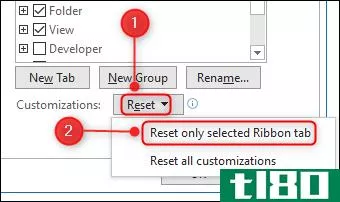
或者,如果要将整个功能区重置为默认值,请改用“重置所有自定义设置”。各种重置选项允许您自信地进行任意多的更改,因为您只需按一下按钮即可恢复默认选项卡或整个默认功能区。
- 发表于 2021-04-02 03:21
- 阅读 ( 236 )
- 分类:互联网
你可能感兴趣的文章
如何向microsoft office文档和演示文稿添加三维模型
...们不是高艺术,但他们可以说明一个微软的文件。现在,MicrosoftOffice提供了一些东西,可以帮助您创建面向21世纪的文档和演示文稿:Windows上的Word、Excel和PowerPoint现在可以使用3D模型。 ...
- 发布于 2021-03-11 16:11
- 阅读 ( 279 )
添加一个自动保存按钮到office 365,再也不会丢失工作
... 幸运的是,MicrosoftOffice365现在提供了一种自动保存工作的方法。最棒的是,如果您知道何时查看,可以使用快速访问工具栏图标打开或关闭该功能。 ...
- 发布于 2021-03-13 05:56
- 阅读 ( 473 )
microsoft office 2013:非正式指南
... 以下是您要充分利用Microsoft Office版本所需的指南。 ...
- 发布于 2021-03-13 21:40
- 阅读 ( 364 )
如何在microsoft word和excel中将“开发人员”选项卡添加到功能区
Microsoft Word和Microsoft Excel中的“开发人员”选项卡提供了对一些高级功能的访问,如窗体控件、宏和加载项。默认情况下,Microsoft会隐藏“开发人员”选项卡。但您可以轻松地启用Word功能区和Excel功能区上的选项卡。首先让我们...
- 发布于 2021-03-23 10:44
- 阅读 ( 421 )
微软powerpoint入门指南:从新手到大师
... 多年来,Microsoft PowerPoint一直是**演示文稿的主要工具。但和任何事情一样,并不是每个人都是一个现成的专家。你得从某个地方开始,对吧?所以,让这本PowerPoint初学者指南作为...
- 发布于 2021-03-24 14:59
- 阅读 ( 333 )
如何在microsoft outlook中创建投票
...的轮询功能(如快速轮询外接程序)仅适用于Office 365和Microsoft 365。如果您使用的是独立版本的Outlook,如Outlook 2016或2019,则投票选项将不可用。 投票可以由任何人回答,无论谁提供他们的电子邮件。他们不需要Microsoft、Office 365...
- 发布于 2021-03-31 18:55
- 阅读 ( 235 )
如何在microsoft outlook中创建和使用电子邮件模板
MicrosoftOutlook中的电子邮件模板很容易创建,但当您真正想使用它时,导航到它就不那么容易了。幸运的是,您可以创建一个模板并将其固定到功能区上,以便于访问。 模板对于使用样板文本的重复电子邮件非常有用。在Outlook...
- 发布于 2021-04-01 19:09
- 阅读 ( 193 )
如何自定义microsoft office apps中的快速访问工具栏
每个Microsoft Office应用程序都有一个快速访问工具栏,可以显示单击命令。下面介绍如何自定义此工具栏以显示出现在功能区上的任何命令以及一些根本不在功能区上的命令。 快速访问工具栏可以在标准Office软件包中的Excel、OneN...
- 发布于 2021-04-02 01:25
- 阅读 ( 158 )
如何在团队中使用microsoft planner
如果您使用Microsoft团队与同事进行沟通和协作,那么您的团队很有可能也使用Planner来管理工作。下面介绍如何在团队中使用计划器,并在团队聊天旁查看任务。 微软将团队视为“一块玻璃”,通过它你可以在一个地方看到你所...
- 发布于 2021-04-02 01:54
- 阅读 ( 171 )
如何向microsoft word文档中添加行号
向Microsoft Word文档中添加行号可以帮助您将其他人指向文档中的确切位置,特别是在具有多页的文档中。下面是如何在Word中快速添加行号。 这些说明适用于最新的Office版本(从2010年起)。在开始之前,请注意Word会将表格和文...
- 发布于 2021-04-02 17:46
- 阅读 ( 187 )